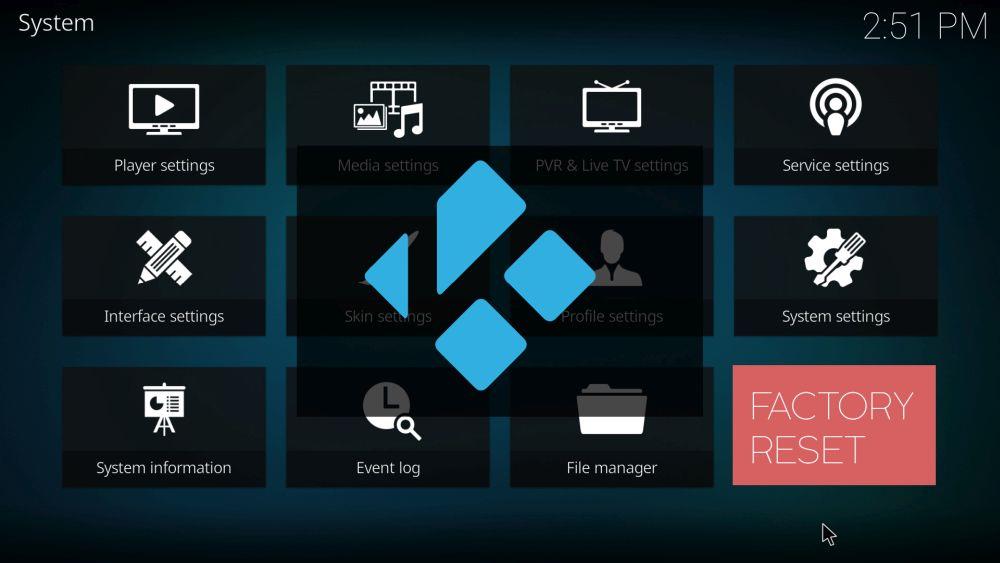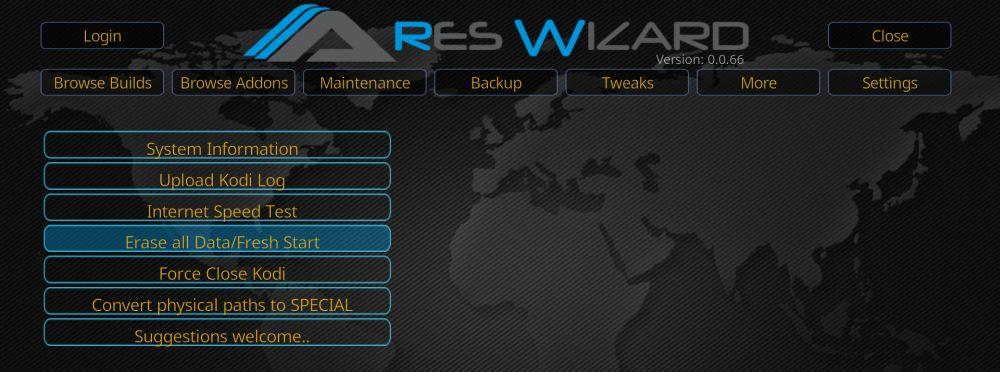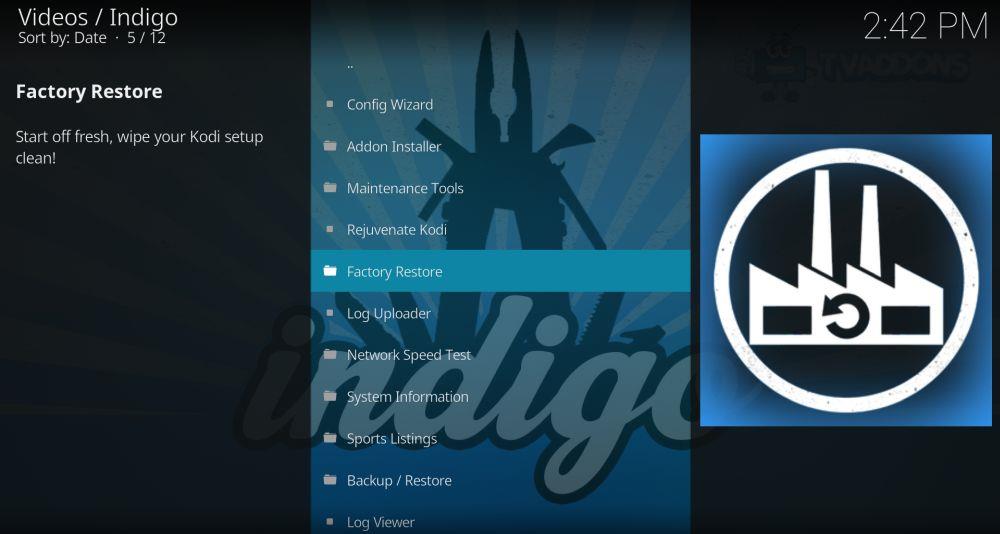Kodi terugzetten naar de fabrieksinstellingen is een handige manier om een systeem dat vastzit door overbodige add-ons, kapotte afhankelijkheden en mislukte builds nieuw leven in te blazen. Maar als je niet zeker weet hoe je dit moet doen, hebben we een oplossing voor je. Volg onze onderstaande handleiding en je hebt in een mum van tijd een frisse, snelle Kodi-installatie.
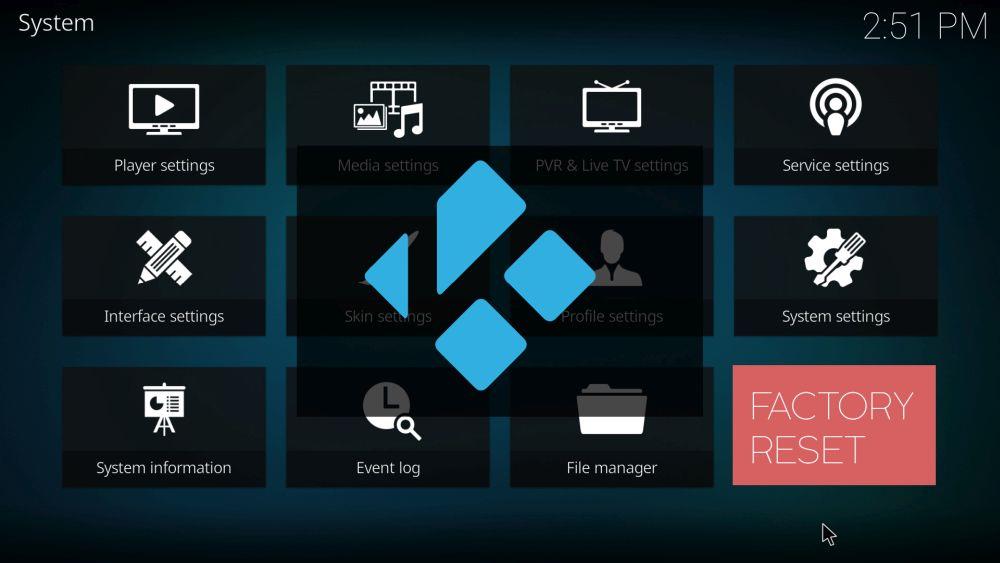
Voor sommige gebruikers is een van de grootste voordelen van Kodi het downloaden van een nieuwe add-on of build en vervolgens experimenteren met de mogelijkheden. Anderen kiezen liever voor de juiste build of add-on die aan hun behoeften voldoet en blijven daar dan bij. Ongeacht welk type Kodi-gebruiker je bent, er komt waarschijnlijk een moment dat je Kodi moet resetten naar de fabrieksinstellingen .
Misschien zit je vast aan een verouderde build die niet meer wordt bijgewerkt. Misschien heb je gewoon te veel add-ons gedownload. Wat de reden ook is, er zijn verschillende methoden om alles te verwijderen en je Kodi terug te zetten naar een schone, nieuwe configuratie. En in deze handleiding geven we je eenvoudig te volgen, stapsgewijze handleidingen voor de meest betrouwbare en effectieve.
Krijg de #1 beoordeelde VPN
68% KORTING + 3 maanden GRATIS
Voordat u Kodi gebruikt: installeer een VPN
Het is altijd sterk aan te raden om een VPN te gebruiken wanneer je Kodi gebruikt om content te streamen, maar met name voor livestreams van sportevenementen of pay-per-view-tv. Hoewel Kodi zelf volledig legaal is, zijn er namelijk externe add-ons die onrechtmatig toegang tot content kunnen bieden. Het is niet ongehoord dat Kodi-gebruikers juridische meldingen ontvangen wegens auteursrechtschendingen als gevolg van het gebruik van deze apps, en sommigen riskeren zelfs verdere sancties. Maar met een VPN wordt je online activiteit geanonimiseerd, wat betekent dat je beschermd bent tegen het risico van dergelijke juridische gevolgen.
Het kiezen van de juiste VPN voor Kodi kan een lastige beslissing zijn. Daarom hebben we een aanbeveling gedaan op basis van de belangrijkste criteria waar de meeste Kodi-gebruikers op letten. Dat zijn:
- Snelle verbindingssnelheden – VPN's kunnen uw online snelheid vertragen, wat slecht is voor streaming. Een goede VPN zou echter nauwelijks effect moeten hebben.
- Sterke privacybescherming – De beste VPN's bieden geen registratie van gebruikersgegevens, sterke encryptie en verschillende andere veiligheidsfuncties zoals kill switches om uw privacy te beschermen.
- Geen data- of dataverkeersbeperkingen – Sommige VPN's hebben downloadlimieten en staan het downloaden van bepaalde bestanden niet toe. De beste VPN's hebben echter geen beperkingen op de bestandstypen of datahoeveelheden die u gebruikt.
- Brede serverbeschikbaarheid – Hoe groter het bereik van beschikbare wereldwijde proxyservers, hoe beter uw verbindingssnelheden en de hoeveelheid content die u kunt openen.
NordVPN – Essentiële internetbeveiliging voor Kodi

Bezoek nordvpn.com
NordVPN is de beste VPN ter wereld en een ideale keuze om je Kodi-verkeer te verbergen. Internetproviders en auteursrechten-trollen haten Kodi immers graag en doen er alles aan om je verkeer te beperken, je service te onderbreken of zelfs juridische stappen tegen je te ondernemen. En dit kan zelfs gebeuren als je vasthoudt aan 100% legale, officiële add-ons!
Om uw aansprakelijkheid te beperken, kunt u NordVPN gebruiken om uw verkeer te versleutelen. Het biedt alleen de nieuwste protocollen, die gebruikmaken van de onkraakbare 256-bits AES-encryptie om uw activiteiten volledig te verbergen voor toezicht en inmenging van derden. Het is ook essentieel bij het gebruik van NordVPN's enorme netwerk (met meer dan 5800 servers in 59 landen) om eerdere geografische blokkades te omzeilen, omdat het websites helpt om u content te tonen alsof u een local bent in het land van uw keuze.
NordVPN is bovendien supereenvoudig in gebruik, dankzij een verfijnde en intuïtieve gebruikersinterface die continu is verbeterd door bijna tien jaar feedback van gebruikers. Het is eenvoudig te installeren op vrijwel elk Kodi-compatibel apparaat, of het nu een Android TV-box, Fire TV-stick, iOS-tablet of zelfs je thuisrouter is voor volledige bescherming. Verbind tot 6 apparaten tegelijkertijd zonder beperkingen op bandbreedte, snelheid, serverswitches of verkeerstype (zelfs P2P). Gebruik NordVPN zoals jij dat wilt – ze verankeren je recht op anonimiteit in een van de beste no-logging-beleidsregels in de branche.
Lees onze volledige NordVPN-recensie .
Voordelen
- Zeer betaalbare plannen
- De meeste VPN-servers met verschillende IP-adressen
- 256-bits AES-encryptie met perfecte forward secrecy
- Geen logs en gecodeerde verbindingen voor volledige privacy
- Er is livechatondersteuning beschikbaar.
Nadelen
- Niet veel
- Kan geen stad of provincie opgeven in de app.
BESTE VPN VOOR KODI: NordVPN combineert de juiste balans tussen privacy, prestaties en prijs om je Kodi-streamingervaring te maximaliseren. Profiteer van een enorme korting van 68% op het 3-jarig abonnement ($ 3,71/maand), met een probleemloze geld-terug-garantie van 30 dagen.
Hoe Kodi terug te zetten naar de fabrieksinstellingen
Kodi is momenteel zo'n beetje de meest aanpasbare mediaspeler op de markt, maar er is één functie die zelfs in de nieuwste versie van de software nog steeds ontbreekt. Dat is de optie om de software te resetten of helemaal opnieuw te starten. Er werd in de Kodi-community gediscussieerd over de vraag of een dergelijke functie in Kodi v.17 Krypton zou worden opgenomen, maar die was er niet, wat betekent dat het wachten nog even duurt.
Mocht je Kodi nu toch naar de fabrieksinstellingen moeten resetten, dan zijn er gelukkig verschillende opties beschikbaar. We hebben de meest effectieve hiervan hieronder voor je beschreven, met een stapsgewijze handleiding die uitlegt hoe je de reset uitvoert en voor welke apparaten elke methode het meest geschikt is. Kies de voor jou geschikte methode, volg de handleiding en je hebt een schone versie van Kodi om mee te spelen.
Ares Wizard Fresh Start-optie
Ares Wizard is een populaire tool die veel Kodi-gebruikers gebruiken om toegang te krijgen tot enkele van de populairste externe add-ons. Het bevat echter ook een handige kleine functie waarmee je Kodi kunt resetten naar de fabrieksinstellingen. Het grote voordeel van het gebruik van Ares Wizard om Kodi te resetten naar de fabrieksinstellingen is dat je de mogelijkheid hebt om bepaalde geselecteerde gegevens te behouden als je dat wilt. Om de Ares Wizard Fresh Start-optie te gebruiken, moet je eerst de Ares Repository en de Ares Wizard-software installeren. Dit kun je als volgt doen:
- Allereerst moet je het repositorybestand downloaden. Je kunt dit doen via de volgende link: https://ares-repo.eu/ . Download daar het bestand aresproject.zip.
- Open Kodi 17 , selecteer Add-ons en vervolgens het pictogram van de add-onbrowser . Dit pictogram ziet eruit als een open doos en bevindt zich linksboven in het scherm.
- Klik in het menu op Installeren vanuit zip. Navigeer vervolgens naar de locatie waar u het zipbestand van de Ares Repository hebt opgeslagen en klik op Openen. Hiermee wordt de Ares Repository op Kodi geïnstalleerd. U zou een bevestiging moeten zien zodra het downloaden succesvol is voltooid.
- U moet nu Ares Wizard installeren. Ga hiervoor terug naar het browsermenu van de add-on en klik dit keer op Installeren vanuit repository.
- Klik vervolgens op Ares Project > Programma-add-ons > Ares Wizard > Installeren. Ares Wizard wordt nu gedownload naar je Kodi. Je krijgt opnieuw een bevestigingsmelding zodra de download succesvol is voltooid. Ares Wizard zou nu beschikbaar moeten zijn onder het tabblad Programma-add-ons op de Kodi-homepage.
Nadat de Ares Wizard is gedownload, volgt u nog een paar eenvoudige stappen om de functie Fresh Start uit te voeren.
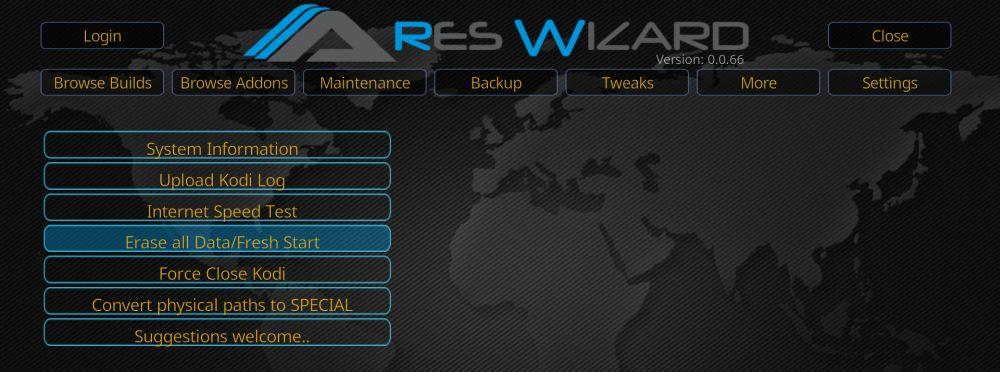
- Open de Ares Wizard- invoegtoepassing en selecteer op de startpagina het tabblad Meer bovenaan het scherm.
- Selecteer de optie Wis alle gegevens/Nieuwe start. Dit is het vierde item van onder in het menu.
- Er verschijnt een pop-upwaarschuwing met de melding: Dit wist alle add-ons etc. uit Kodi. Weet u het zeker? Selecteer
- Er verschijnt nu een optievenster waarin u kunt selecteren welke gegevens u wilt behouden. Opties omvatten media die zijn opgeslagen in uw favorieten, bronnen die zijn toegevoegd aan uw bestandsbeheerder en eventuele add-oninstellingen. Zodra u hebt besloten wat u wilt behouden, selecteert u
- De Ares Wizard zal Kodi nu terugzetten naar de fabrieksinstellingen. Zodra het proces is voltooid, verschijnt er een nieuw venster met de melding dat Kodi moet worden afgesloten. Druk op OK om Kodi te sluiten. Selecteer OK.
- Wanneer u Kodi de volgende keer opnieuw opent, zouden de fabrieksinstellingen hersteld moeten zijn.
Indigo (Fusion) Fabriekshersteloptie
Er ontstond eerder dit jaar grote consternatie in de Kodi-community toen de populaire TVAddons-repository verdween, met een groot aantal Kodi's favoriete add-ons en talloze handige functies. TVAddons is nu terug en daarmee een volledig werkende versie van de populaire Indigo (Fusion) add-on . Indigo is een multifunctionele Kodi-tool waarmee gebruikers diverse functies en instellingen kunnen wijzigen. Voor een complete stapsgewijze handleiding over het instellen van de Fusion-repository en het installeren van Indigo, bekijk onze gedetailleerde handleiding over de installatie van Kodi Fusion en Indigo . Een van deze functies is de tool Factory Restore , waarmee u Kodi naar de fabrieksinstellingen kunt terugzetten.
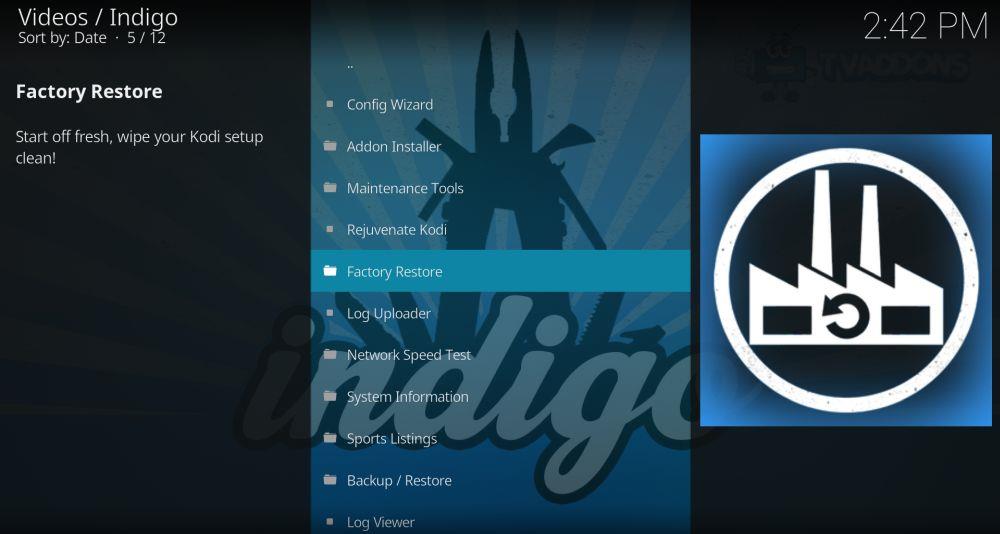
Om deze functie in Indigo te gebruiken, moet u eerst de nieuwe TVAddons-repository downloaden. Dit kunt u als volgt doen, hoewel gebruikers voorzichtig moeten zijn, aangezien er momenteel geruchten de ronde doen over wie TVAddons daadwerkelijk beheert. Er zijn nauwe banden vastgesteld met een advocatenkantoor voor auteursrechten in Canada en er wordt nauwelijks gesproken over spyware om de activiteiten van Kodi-gebruikers te monitoren. Er is geen reden om aan te nemen dat Indigo hier direct door wordt getroffen, maar desalniettemin doen alle gebruikers dit op eigen risico.
- Open Kodi en klik op het tandwielpictogram om het systeem te openen
- Ga naar Bestandsbeheer > Bron toevoegen en voer in het URL-vak het volgende precies in: https://fusion.tvaddons.co
- Geef de nieuwe repository een naam, bijvoorbeeld fusion2, en klik vervolgens op OK .
- De TVAddons Repository wordt nu gedownload naar uw apparaat. Er verschijnt een melding wanneer de installatie is voltooid.
Zodra TVAddons is gedownload, moet u de Indigo-add-on installeren. Dit kunt u doen met behulp van de volgende eenvoudige stappen.
- Selecteer Add-ons in het hoofdmenu van Kodi, gevolgd door het pictogram van de add-onbrowser. Dit pictogram ziet eruit als een open doos en bevindt zich linksboven in het scherm.
- Klik in het menu op Installeren vanuit zipbestand . Selecteer het bestand Fusion2 (of hoe je het ook wilt noemen). Klik vervolgens op de map Begin-here .
- Installeer het bestand program.indigo-#.#.#.zip en wacht op de melding dat de installatie succesvol is voltooid.
- Ga terug naar het hoofdmenu van Kodi en selecteer Add-ons. Zoek de Indigo- add-on en open deze. Je wordt vervolgens gevraagd om extra bestanden te downloaden en te installeren. Klik
- Zodra de downloads zijn voltooid, bent u klaar om de Indigo-add-on te gebruiken.
Wanneer je de Indigo-add-on opent, zie je het hoofdmenu in het midden van het scherm. Er is een optie genaamd Fabrieksherstel . Selecteer deze optie en volg de eenvoudige instructies op het scherm. Je kunt dan alle eerdere configuratie-instellingen wissen en Kodi weer met een schone lei beginnen.
Andere methoden om Kodi terug te zetten naar de fabrieksinstellingen
Afhankelijk van het type apparaat waarmee u Kodi gebruikt, zijn er een aantal andere eenvoudige methoden die u kunnen helpen Kodi terug te zetten naar de fabrieksinstellingen. Al deze eenvoudige methoden zouden moeten werken, hoewel de meeste geen optie bieden om gegevens te behouden en u Kodi bovendien helemaal opnieuw moet installeren.
Windows: Als je Kodi op een Windows-apparaat gebruikt, kun je naar de pagina 'Programma's toevoegen of verwijderen' in de instellingen gaan en de Kodi-app volledig verwijderen. Je moet Kodi vervolgens opnieuw installeren vanuit het zipbestand (als je dat nog op je apparaat hebt) of een nieuwe versie downloaden van internet.
Mac : Hetzelfde proces zou ook voor Mac-gebruikers moeten werken. Je kunt de Kodi-app volledig verwijderen en vervolgens opnieuw installeren via een van de twee hierboven genoemde bronnen.
Android: Als je Kodi op een Android-apparaat gebruikt, kun je naar de Android App Manager navigeren. Selecteer hier Kodi en kies vervolgens de volgende twee opties in het volgende menu:
- Gegevens wissen
- Cache wissen
Hiermee worden alle overige gegevens uit Kodi verwijderd en wordt de app in de oorspronkelijke staat hersteld.
Fire TV Stick : Als u Kodi op een Fire TV Stick gebruikt , zijn er twee opties beschikbaar om de software naar de fabrieksinstellingen te herstellen.
- Fire Stick fabrieksinstellingen herstellen: De Fire Stick zelf heeft een optie om het apparaat terug te zetten naar de fabrieksinstellingen. Deze optie is te vinden in de instellingen. Deze optie verwijdert echter alle apps en gegevens die op de Fire Stick zijn opgeslagen, niet alleen Kodi. Als dat geen probleem is, kunt u deze tool gebruiken om Kodi te verwijderen en de software vervolgens opnieuw te downloaden.
- De Android-optie: Omdat een Fire Stick in wezen een Android-apparaat is, zou de hierboven beschreven Android-methode ook op een Fire Stick moeten werken. Om deze methode uit te voeren, klikt u op Home > Instellingen > Applicaties > Geïnstalleerde applicaties beheren > Kodi . Op de volgende pagina kunt u opnieuw klikken op de opties Gegevens wissen en Cache wissen. We raden u aan om twee keer op beide opties te klikken om er zeker van te zijn dat het proces succesvol is voltooid. Wanneer u Kodi opnieuw opent, zou het apparaat teruggezet moeten zijn naar de fabrieksinstellingen.
We hebben meldingen ontvangen dat deze methode ervoor zorgt dat Kodi daarna niet meer opstart. Als dat het geval is, probeer de methode dan nog een keer. Als het nog steeds niet werkt, moet u de Kodi-add-on verwijderen en handmatig opnieuw installeren.